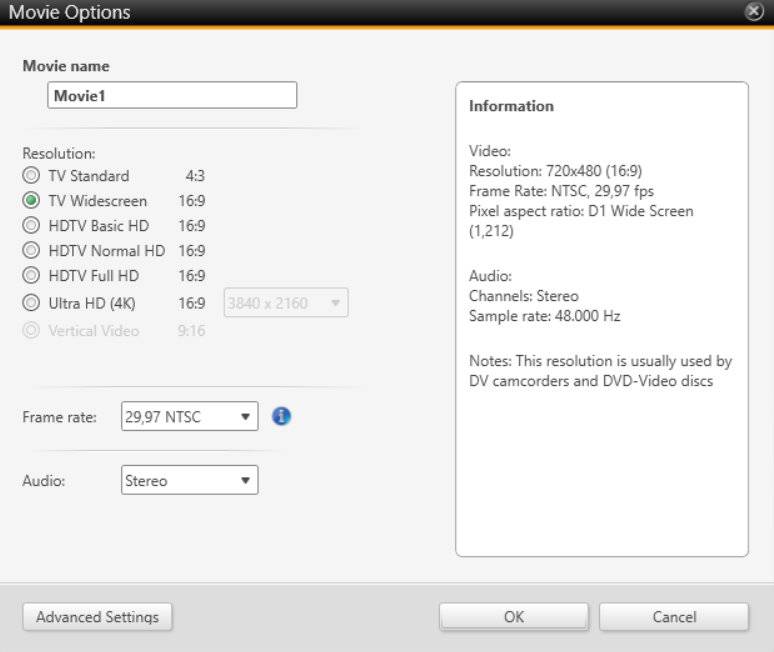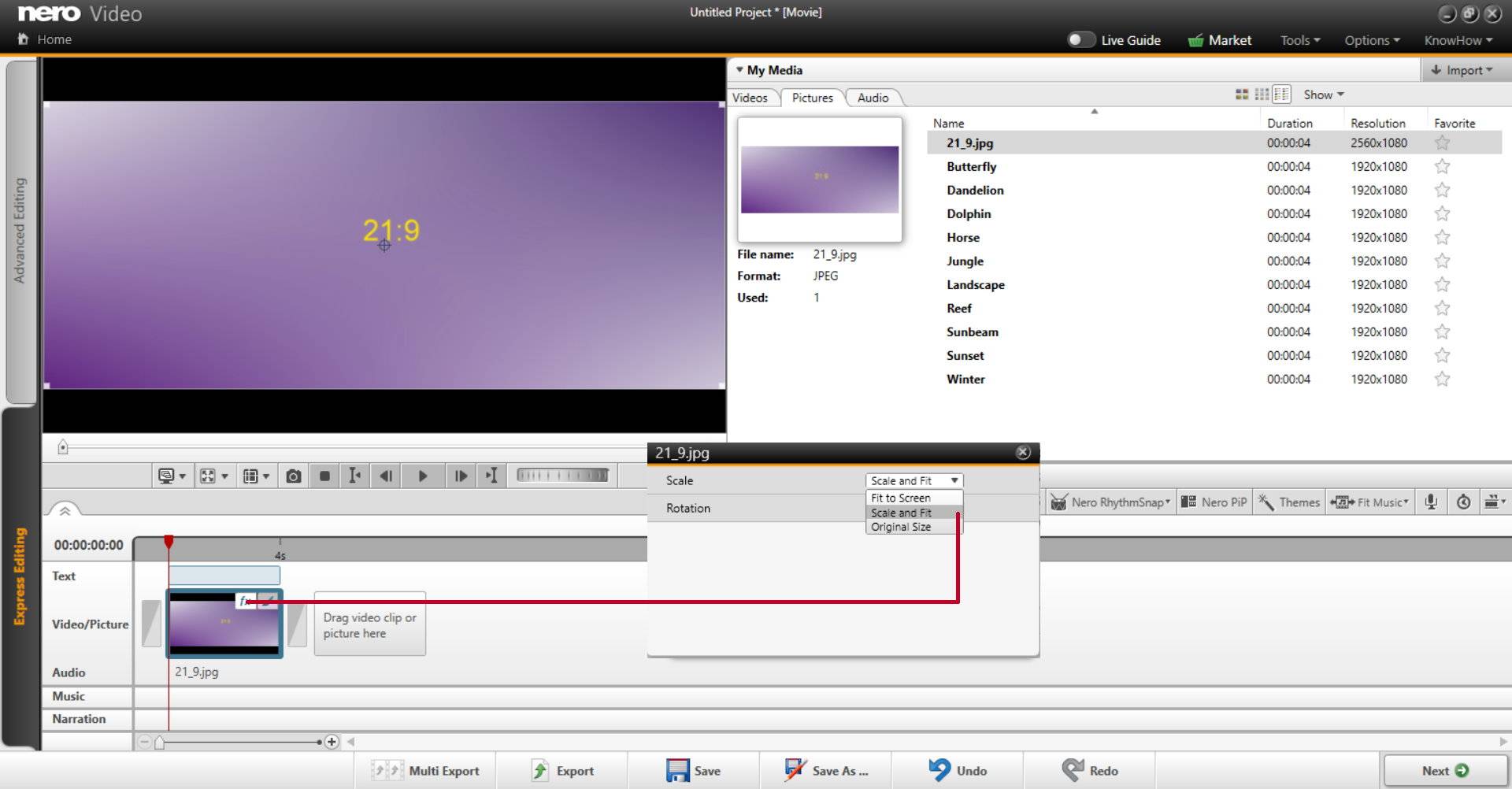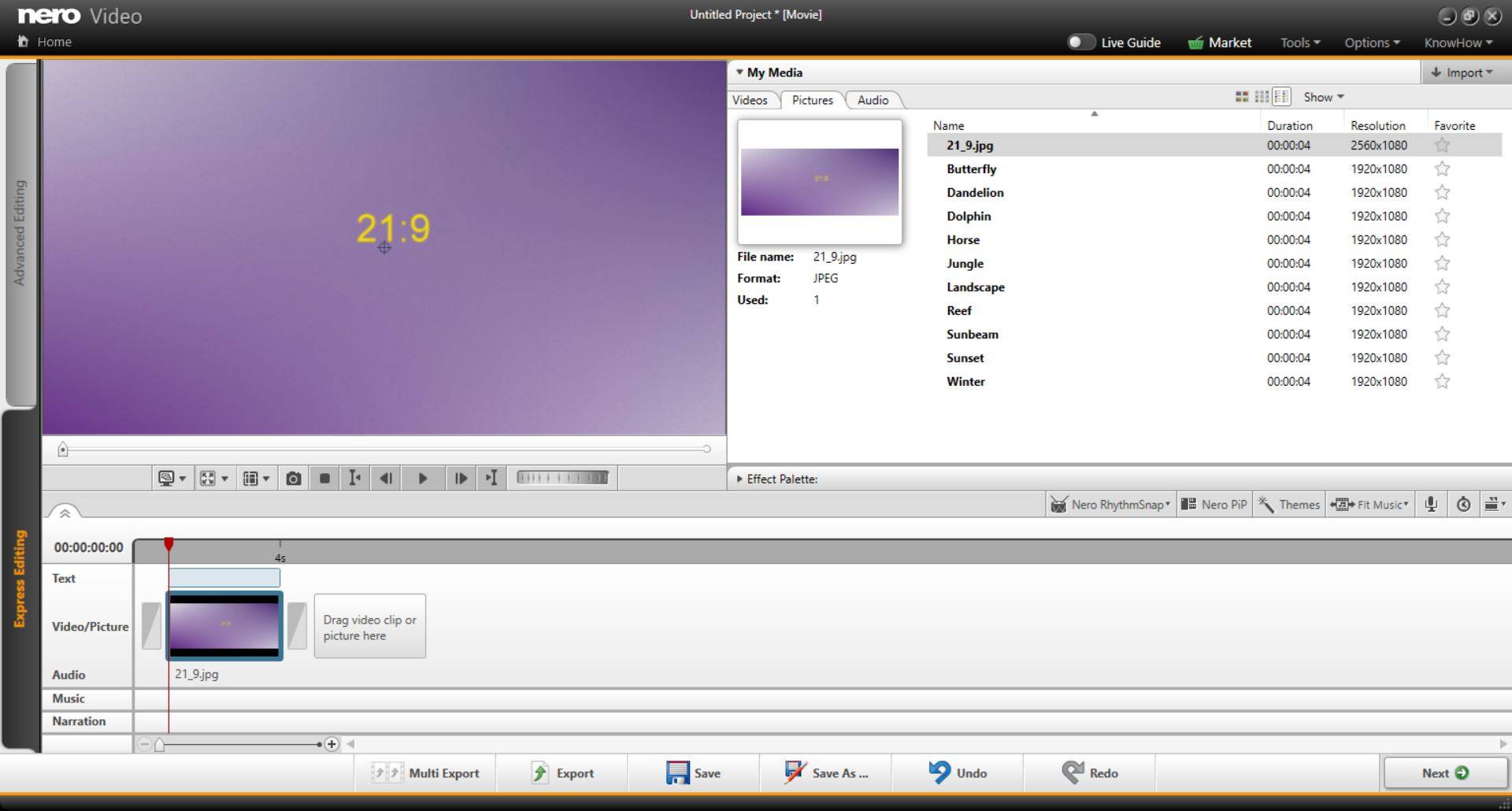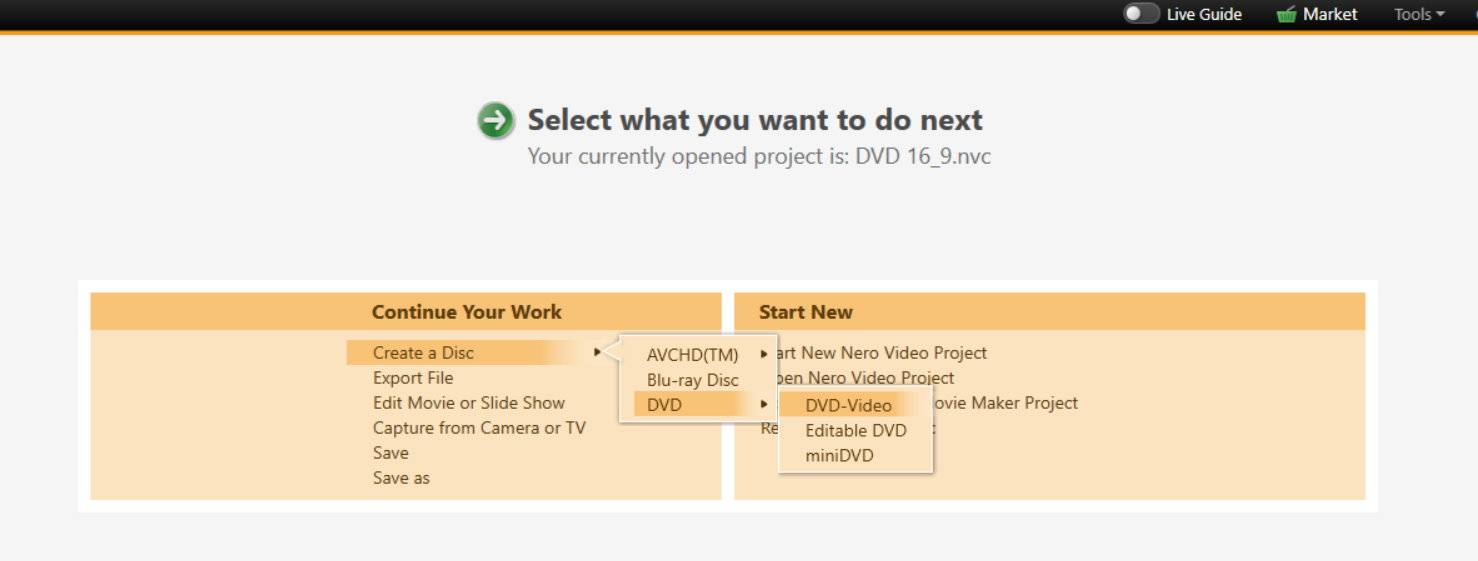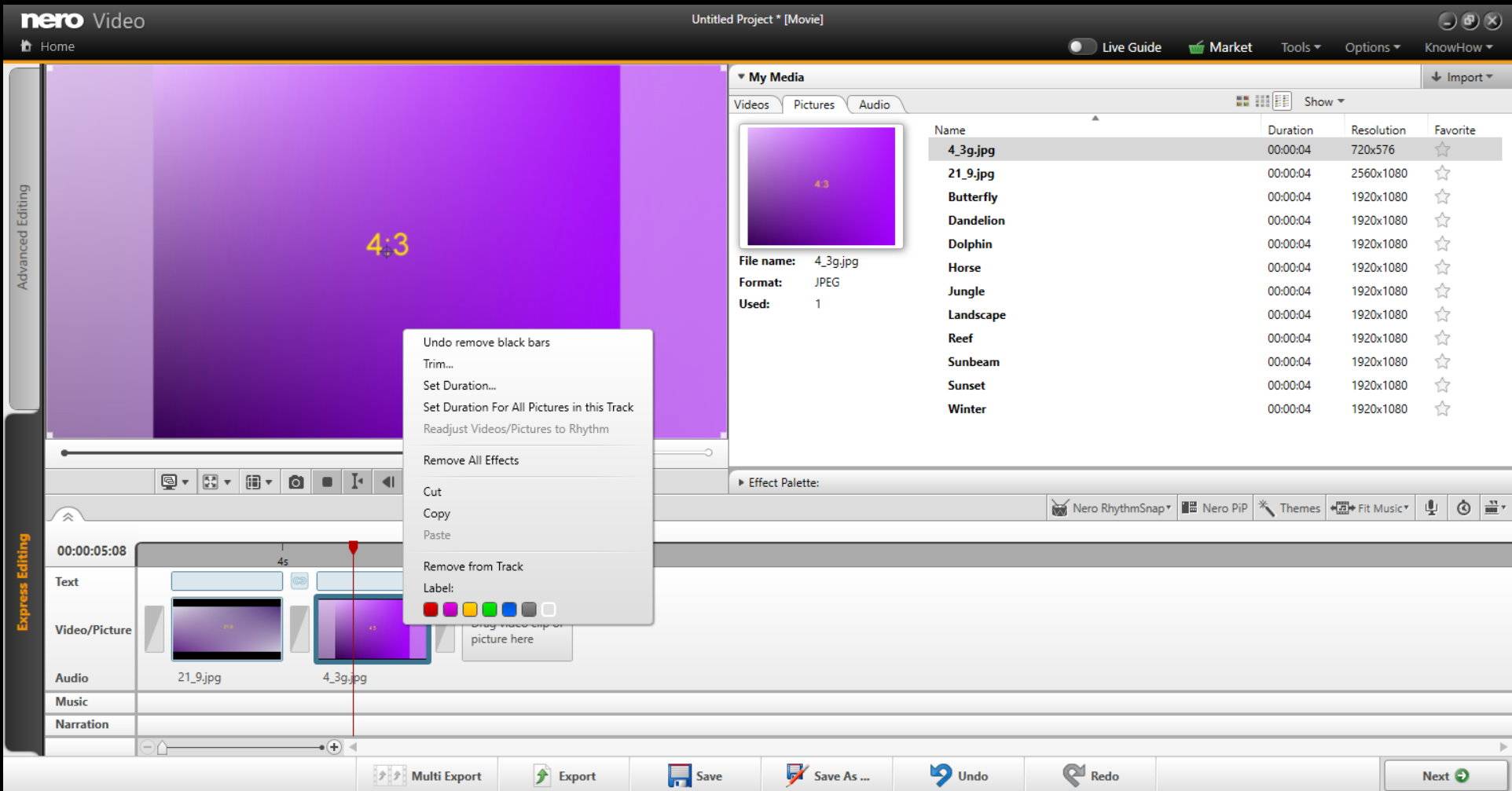Sie verwenden wahrscheinlich ein CinemaScope-Filmformat im Format 21:9 oder ähnlich, aber das normale DVD-Widescreen-Format ist 16:9.
Um eine DVD erstellen und dieses Format ohne schwarze Balken oben und unten ansehen zu können, müssen Sie dieses zunächst auf Ihr 16:9-Format in Nero Video Editing skalieren. Beachten Sie dabei, dass Sie einige Bildinformationen am linken und rechten Rand des Bildes abschneiden.
Öffnen Sie ein Schnittsprojekt über ‚Express-Film erstellen‘. Überprüfen Sie Ihr Projektformat im oberen Menü ‚Optionen > Filmoptionen‘ und wählen Sie ‚TV-Breitbild‘.
Importieren Sie Ihren Film und fügen Sie ihn der Timeline hinzu. Bewegen Sie die Maus über das Miniaturbild der Timeline und eine Hover-Auswahl wird geöffnet. Klicken Sie auf „fx“, um das Express Effekt-Fenster zu öffnen. Wählen Sie dort das Dropdown-Menü unter ‚Skalieren‘ und wählen Sie ‚Passend skalieren‘.
Jetzt stimmt Ihr Video mit dem Seitenverhältnis Ihres 16:9-Breitbildprojektes überein (beachten Sie nur, dass Sie einige Bildinformationen am linken und rechten Rand des Bildes abschneiden).
Um eine DVD zu erstellen, klicken Sie auf ‚Weiter > DVD > DVD > DVD-Video‘.
Tipp: Wenn Sie 4:3 Bilder oder Videos in ein 16:9-Projekt importieren, entfernt Nero Video automatisch die schwarzen Balken basierend auf dem Inhalt Ihres Videos oder Bildes.
Nero KnowHow 00159